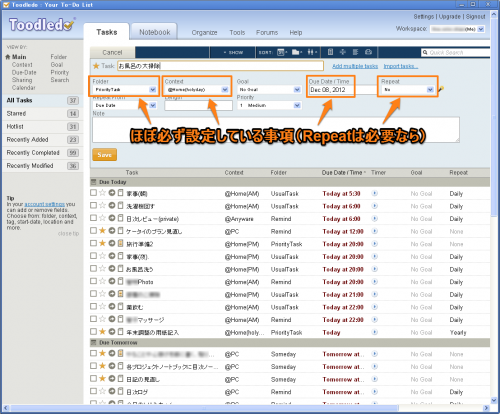はじめまして。ブログ「color pencils」を運営しているはやし(@color_chips)と申します。
私はEvernoteに加えて、Toodledoを使ってプライベートなタスクの管理を実施しているので、今回それをご紹介したいと思います。
↓のフロー図がその概要です。
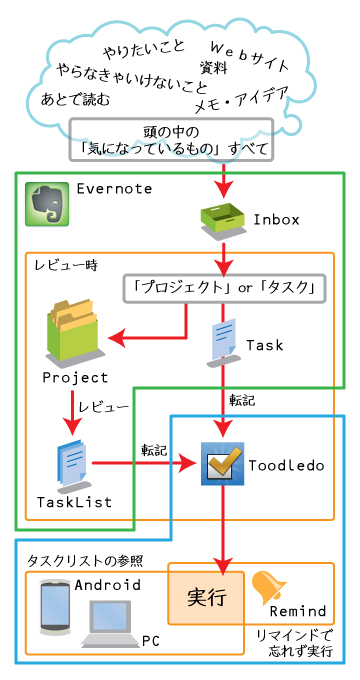
1.EvernoteとToodledoで管理するタスクを分ける
2.まずは全てをEvernoteに
3.Toodledoを見てタスクを実行
4.ポイントまとめ
1.EvernoteとToodledoで管理するタスクを分ける
EvernoteとToodledoの違いを考えてみる
自分が抱えている、やりたい事ややらなきゃいけない事って、
「洗濯」「食器洗い」「ゴミ捨て」のような小さな物「タスク」と、
「○○(作品)を作る」「Blogを立ち上げる」などの大きな「プロジェクト」
とに分類されると思います。
もちろんそれらの「タスク」や「プロジェクト」は、Evernoteだけでも十分管理出来ると思います。そこにToodledoを加える意味は?と考えたときに、まず両者を比較してみると、
■Evernoteでのタスク管理の利点
・複数に渡るタスクをまとめて一括管理できる
・タスクの関連資料や情報を一緒に放り込める(画像でもPDFでもなんでも)
■Toodledoでのタスク管理の利点
・やることがリストで俯瞰(ふかん)して見れる
・時間や締切等を指定により現在のリストを整理してくれる。
・繰り返しタスクを自動で生成してくれる
といったことが挙げられると思います。
EvernoteとToodledoの得意不得意で管理するタスクを分ける
そういったそれぞれのツールの得意不得意を考え、僕の場合は、
「プロジェクト」はEvernote、その他「タスク」はToodledoへ入れて、実行しています。
(「プロジェクト」の中でもToodledoで管理しているものもあります。それについては後述します。)
2.まずは全てをEvernoteに
Evernoteからはじまるタスクの流れ
具体的なタスクの流れを紹介していきます。下の図は僕のEvernoteのノートブック構成の一部です。
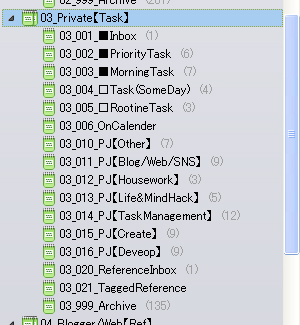
ノートブック構成は、各々やりやすい形があると思います。ここで重要なのは、とにかくなんでも一時的に放り込める「Inbox」があること
思いついたこと、やらなきゃいけない事、メモ、アイデア、役立ちそうな資料など、まずはInboxに全ての事を放り込みます。
EvernoteからToodledoへ
EvernoteのInboxに放り込まれた物は、定期(主に日次)レビューで「プロジェクト」と「タスク」に分け、「タスク」はToodledoに転記します。
(主観ですが、内容の具体性で判断しています。)
このとき、ほぼ必ず「いつやるか」「フォルダ」「コンテキスト」などを明記します。
また、「プロジェクト」でも一部Toodledoで管理しているものもあります。
例えば、「旅行の準備」。これをレビュー時に行うタスク分解で、
「着替えを準備する」「枕を用意する(枕が変わると寝れない人なら)」「デジカメの充電をする」「旅行先の天気を調べる」
などに分けられ、Toodledoに転記しています。
3.Toodledoを見てタスクを実行
ToDoリストが出来上がった!いつやる?
Toodledoを見てタスクを実行していくのですが、「いつToodledoを見るのか?、何をトリガにしてタスク実行するのか?」という疑問が出てきます。
僕の答えは「いつでも・適宜見る。必要ならリマインドを設定する。」
それを実現するためのポイントとして、
・スマートフォンと連携していつでもタスクリストが見れる事
・繰り返しタスク設定とリマインドでいつもやることを「もれなく」できる事
があります。
Toodledoでタスク実行する仕組みを
具体的な方法は割愛しますが、Toodledoはいくつかのスマホアプリと連携でき、特に、Androidならホーム画面にリスト表示できるので、いつでも見られます。
突然時間が使えなくなったり、逆にスキマ時間ができたりといった場合、いつでも見られると、すぐ判断や実行ができます。
また、毎日や毎週必ずやること、習慣化したいことは、繰り返しタスク設定をします。これらの習慣を常に頭の中に入れておくことは相当なストレスとなるので、リマインド設定などを活用してすっきりと、漏れなく実行できます。
4.ポイントまとめ
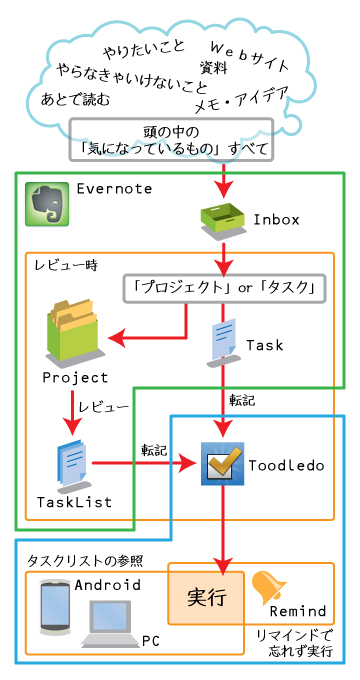
・まずは全てをEvernoteのInboxへ。
・定期的なレビューにより、Inboxの中を「プロジェクト」と「タスク」に分ける。
・(レビュー時)タスク分解し、Toodledoに転記する。
・(随時orリマインドにより)Toodledoのタスクリストを見て、実行する。
※タスクリストにアクセスしやすい環境を用意しておくことで、スムーズに実行に移せ、「もれ」も無くなる。
以上が僕の実践している方法です。
基本的な機能のみのあたりまえの方法かもしれませんが、あまり複雑で面倒なことは続かない僕の性格からすると、ちょうどよい具合で気に入っています。
みなさんの参考になれば嬉しく思います。
Writer:はやし まさし(@color_chips)
Blog:color pencils

関連記事
・これは実践的!EVERNOTE「超」仕事術の著者(@rashita2)による【Evernote-タスク管理】の例
・「はまラボ」さんに「Evernote×Toodledo」のテーマで寄稿させて頂きました! | Web/Blog – color pencils
【補足】「Evernote×Toodledoタスク管理」で使っているツールを紹介します! | Lifehack – color pencils